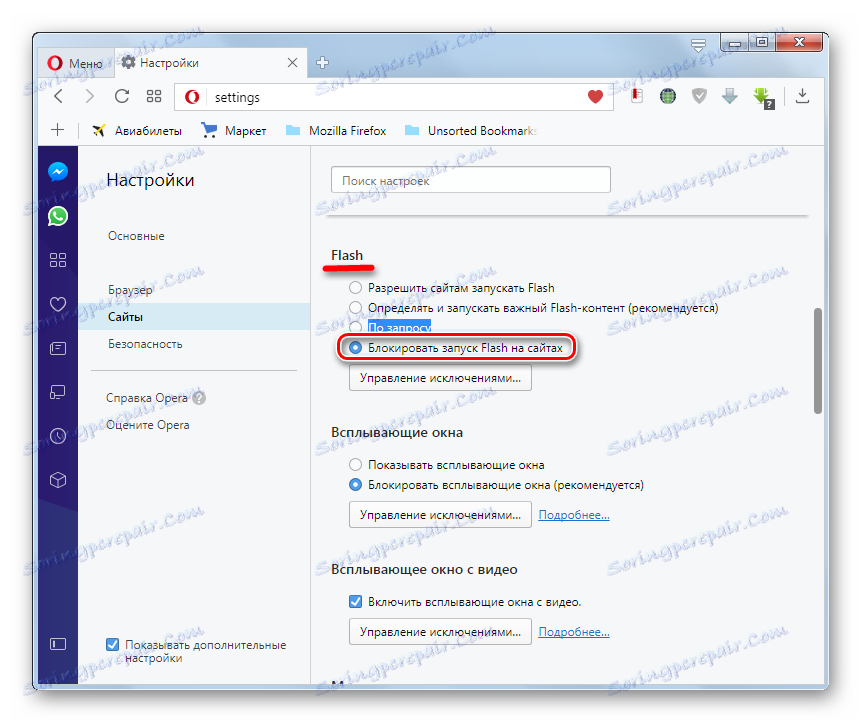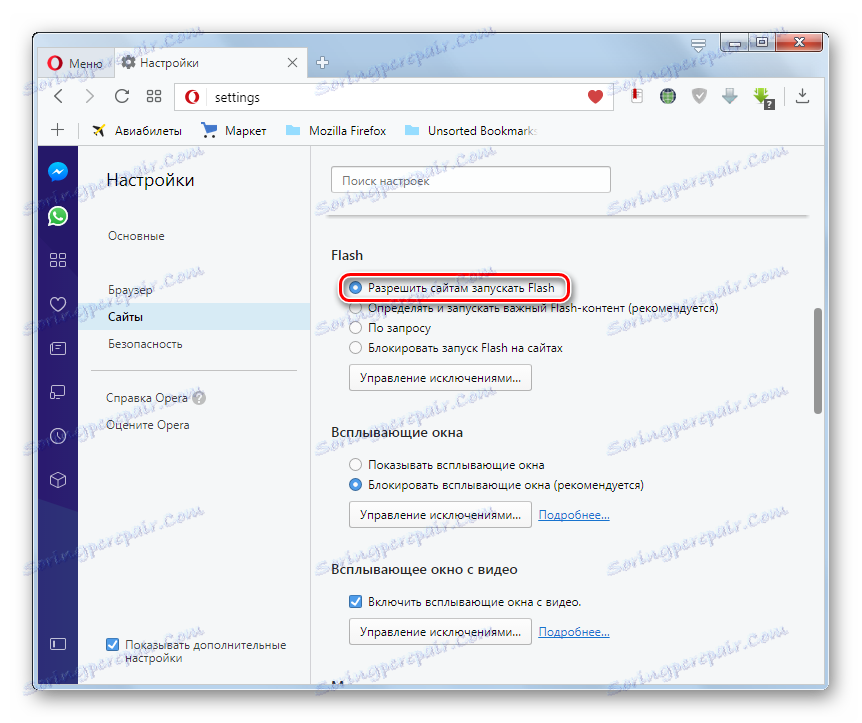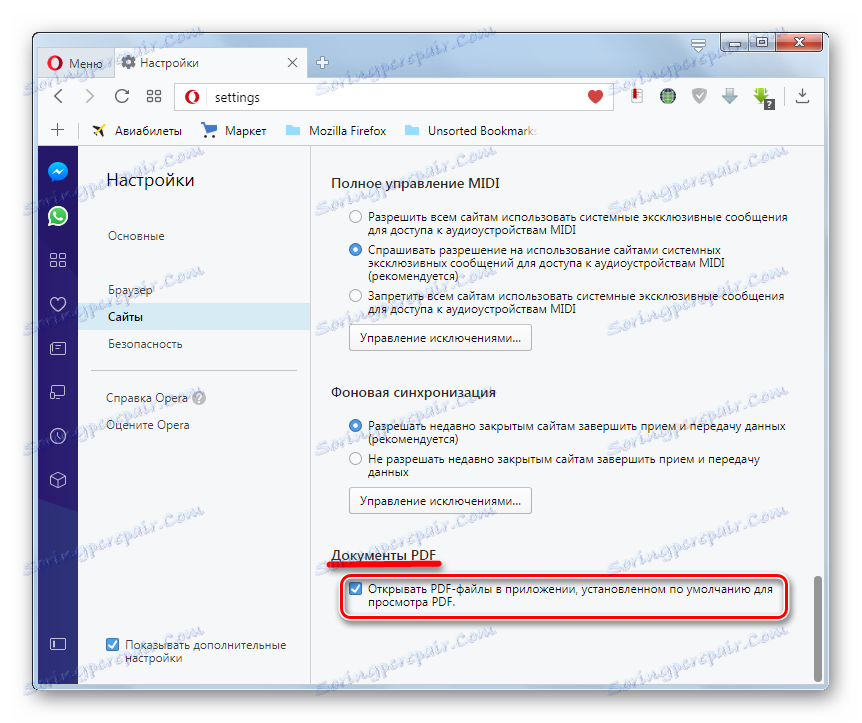Włączanie wtyczek w przeglądarce Opera
Wtyczki w programie Opera są małymi dodatkami, których działanie, w przeciwieństwie do rozszerzeń, jest często niewidoczne, ale mimo to są one być może nawet ważniejszymi elementami przeglądarki. W zależności od funkcji konkretnej wtyczki, może zapewnić odtwarzanie wideo online, odtwarzanie animacji Flash, wyświetlanie innego elementu strony internetowej, dostarczanie wysokiej jakości dźwięku itp. W przeciwieństwie do rozszerzeń, wtyczki działają z niewielką interwencją użytkownika lub bez niej. Nie można ich pobrać w dziale dodatków Opery, ponieważ są one najczęściej instalowane w przeglądarce przy instalacji głównego programu na komputerze lub pobierane osobno z witryn stron trzecich.
Jednocześnie pojawia się problem, gdy wtyczka przestała działać z powodu awarii lub celowego wyłączenia. Jak się okazało, nie wszyscy użytkownicy wiedzą, jak włączyć wtyczki do Opery. Zajmijmy się tym problemem w szczegółach.
Otwieranie sekcji za pomocą wtyczek
Wielu użytkowników nawet nie wie, jak dostać się do sekcji wtyczek. Wynika to z faktu, że punkt przejścia do tej sekcji domyślnie w menu jest ukryty.
Przede wszystkim przejdź do głównego menu programu, przesuń kursor do sekcji "Inne narzędzia", a następnie wybierz pozycję "Pokaż menu programisty" na wyskakującej liście.
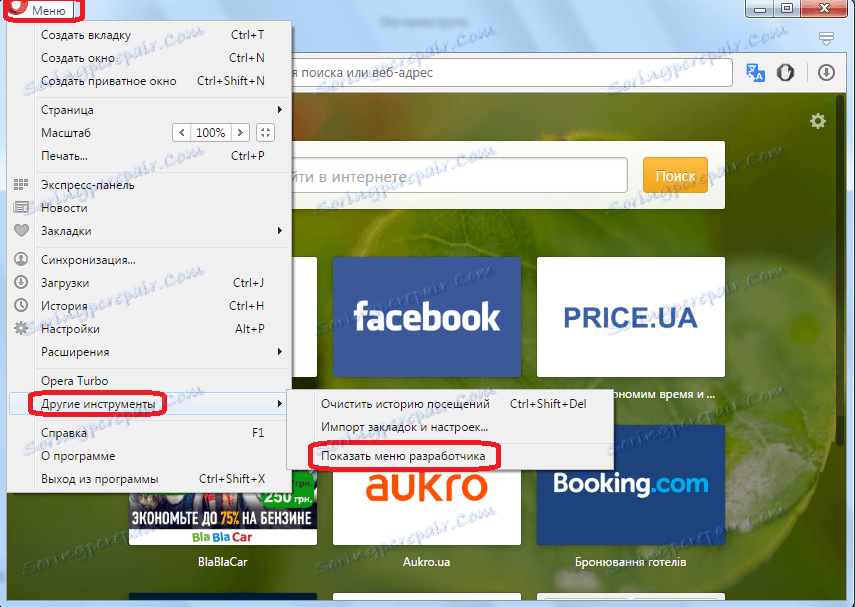
Następnie wróć do menu głównego. Jak widać, pojawił się nowy element - "Rozwój". Wskaż na nią kursorem iw wyświetlonym menu wybierz pozycję "Wtyczki".
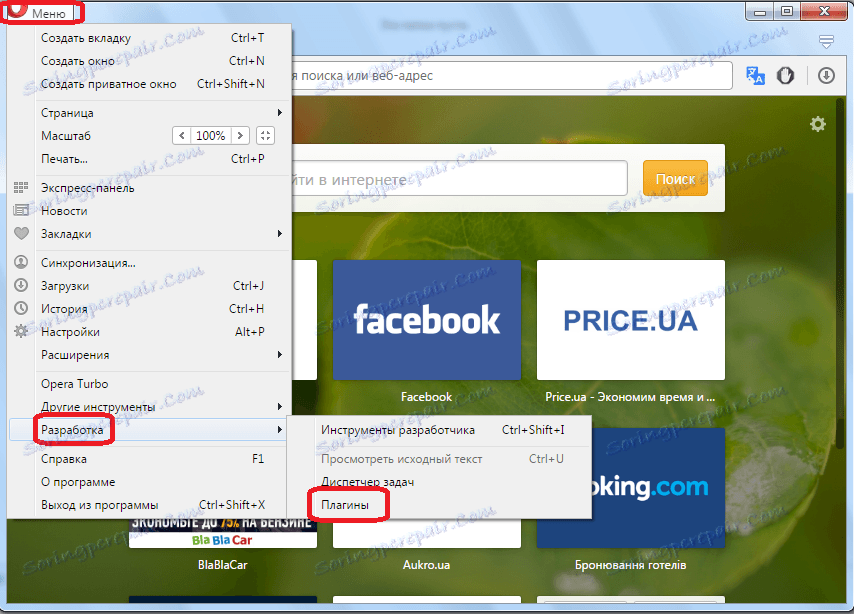
W ten sposób dostajemy się do okna wtyczek.
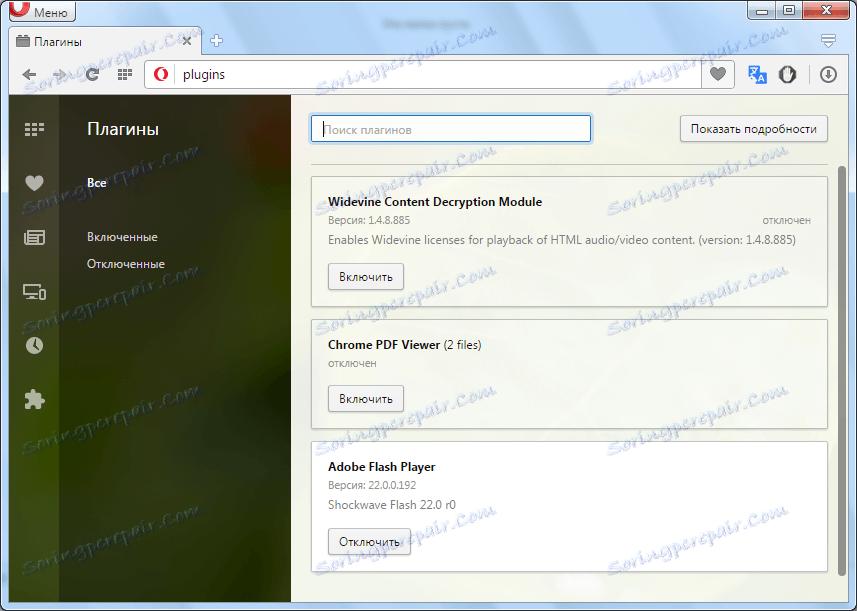
Łatwiej jest przejść do tej sekcji. Ale dla osób, które o tym nie wiedzą, samodzielne używanie jest jeszcze trudniejsze niż poprzednia metoda. Po prostu wpisz wyrażenie "opera: plugins" w pasku adresu przeglądarki i naciśnij przycisk ENTER na klawiaturze.
Włączanie wtyczki
W otwartym oknie menedżera wtyczek, aby ułatwić wyświetlanie wyłączonych elementów, szczególnie jeśli jest ich dużo, przejdź do sekcji "Odłączono".
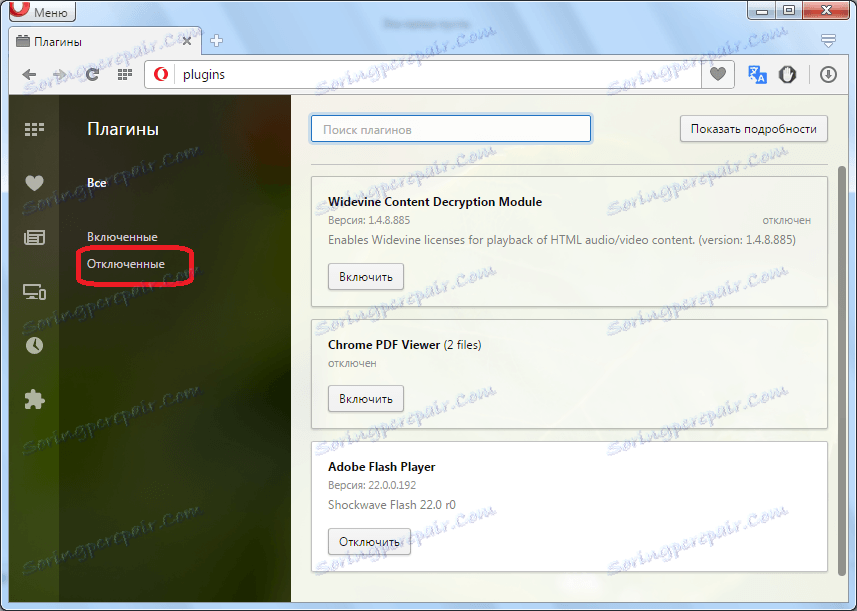
Przed nami niedziałające wtyczki przeglądarki Opera. Aby wznowić pracę, kliknij przycisk "Włącz" pod każdym z nich.
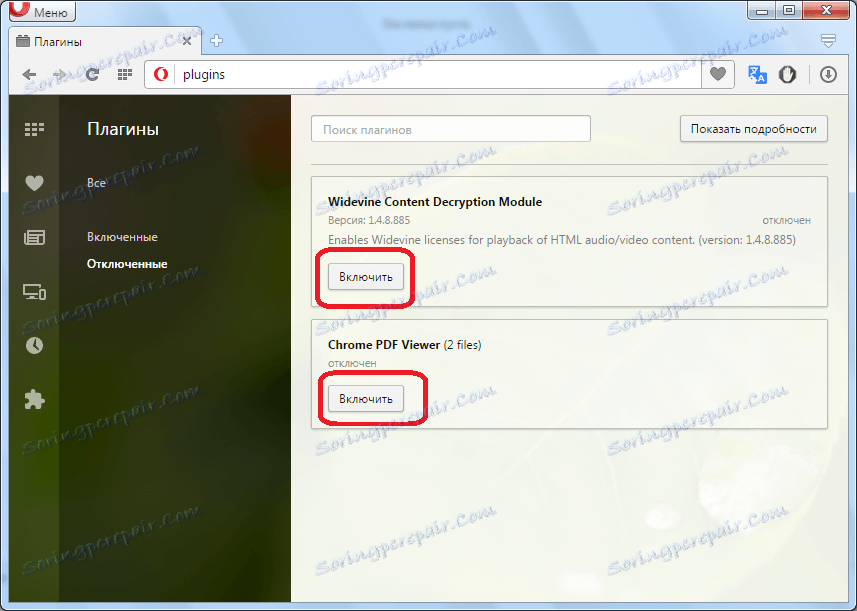
Jak widać, nazwy wtyczek zniknęły z listy wyłączonych elementów. Aby sprawdzić, czy są włączone, przejdź do sekcji "Uwzględnione".
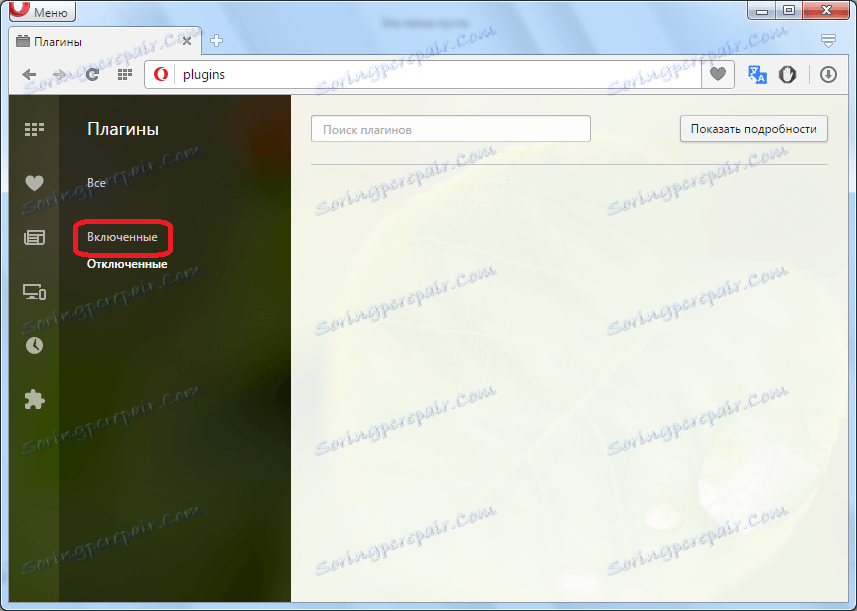
Wtyczki pojawiły się w tej sekcji, co oznacza, że działają i procedura włączenia była prawidłowa.
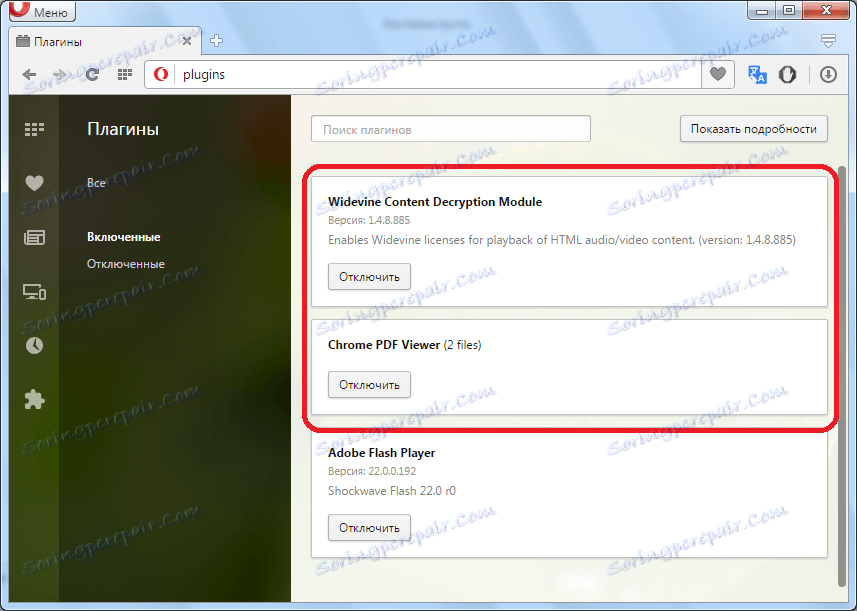
Ważne!
Począwszy od wersji Opera 44, programiści usunęli oddzielną sekcję w przeglądarce, aby skonfigurować wtyczki. W związku z tym metoda ich włączenia opisana powyżej przestała mieć znaczenie. Obecnie nie ma możliwości całkowitego ich wyłączenia, a co za tym idzie, włączenia użytkownika. Jednak możliwe jest wyłączenie funkcji, dla których te wtyczki odpowiadają, w sekcji ustawień ogólnych przeglądarki.
Obecnie w Operze są tylko trzy wtyczki:
- Flash Player (odtwarzanie zawartości Flash);
- Chrome PDF (przeglądanie dokumentów PDF);
- Widevine CDM (praca z chronioną treścią).
Nie możesz dodać innych wtyczek. Wszystkie te elementy są wbudowane w przeglądarkę przez programistę i nie można ich usunąć. Użytkownik nie może wpływać na pracę wtyczki Widevine CDM . Ale funkcje, które wykonują "Flash Player" i "Chrome PDF" , użytkownik może wyłączyć poprzez ustawienia. Chociaż domyślnie są zawsze włączone. Odpowiednio, jeśli te funkcje zostały wyłączone ręcznie, może zaistnieć potrzeba ich włączenia w przyszłości. Pomyślmy, jak aktywować funkcje dwóch wymienionych wtyczek.
- Kliknij "Menu" . Wybierz "Ustawienia" z listy, która się otworzy. Lub po prostu użyj kombinacji Alt + P.
- W otwartym oknie ustawień przejdź do sekcji "Witryny" .
- Aby włączyć funkcję wtyczki "Flash Player" w otwartej sekcji, znajdź blok "Flash" . Jeśli przycisk opcji jest aktywowany w pozycji "Zablokuj Flash na stronach" , oznacza to, że funkcja podanej wtyczki jest wyłączona.
![Funkcja wtyczki Flash Player jest wyłączona w przeglądarce Opera]()
Aby włączyć to bezwarunkowo, musisz ustawić przełącznik na opcję "Zezwalaj na uruchamianie witryn internetowych Flash" .
![Funkcja wtyczki Flash Player jest z pewnością zawarta w przeglądarce Opera]()
Jeśli chcesz włączyć funkcję z ograniczeniami, przełącznik powinien zostać przeniesiony do "Zdefiniuj i uruchom ważną treść Flash (zalecane)" lub "Na żądanie" .
- Aby włączyć wtyczkę "Chrome PDF" w tej samej sekcji, przejdź do bloku "Dokumenty PDF" . Znajduje się na samym dole. Jeśli zaznaczona jest opcja "Otwórz pliki PDF w domyślnej aplikacji PDF" , oznacza to, że wbudowana przeglądarka przeglądarki plików PDF jest wyłączona. Wszystkie dokumenty PDF nie będą otwierane w oknie przeglądarki, ale za pomocą standardowego programu przypisanego domyślnie do rejestru systemowego do pracy z tym formatem.
![Wtyczka Chrome PDF jest wyłączona w przeglądarce Opera]()
Aby aktywować funkcję wtyczki "Chrome PDF" , wystarczy usunąć powyższy zaznaczenie. Teraz dokumenty PDF znajdujące się w Internecie będą otwierane przez interfejs Opery.
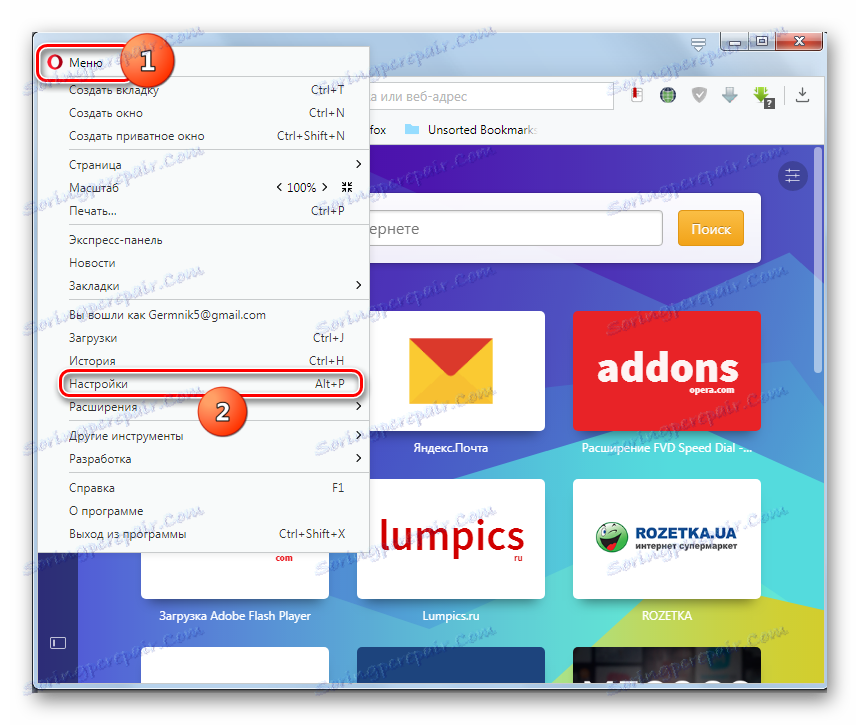
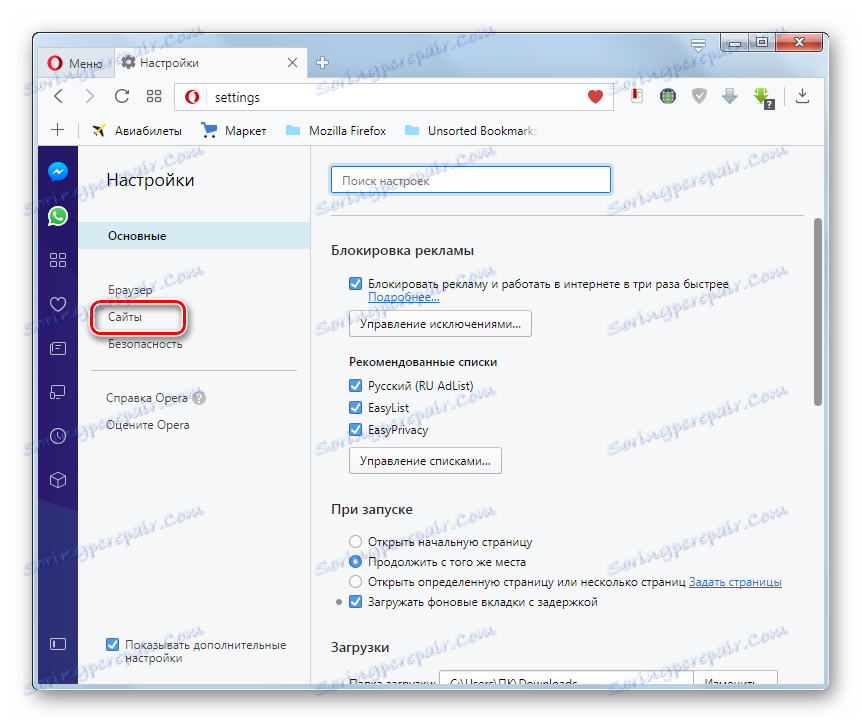
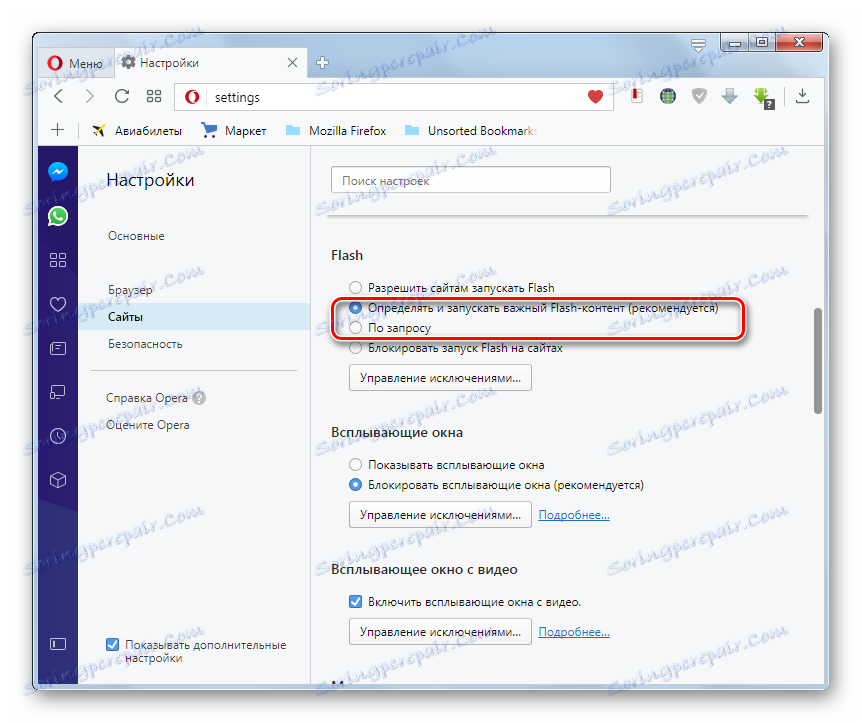
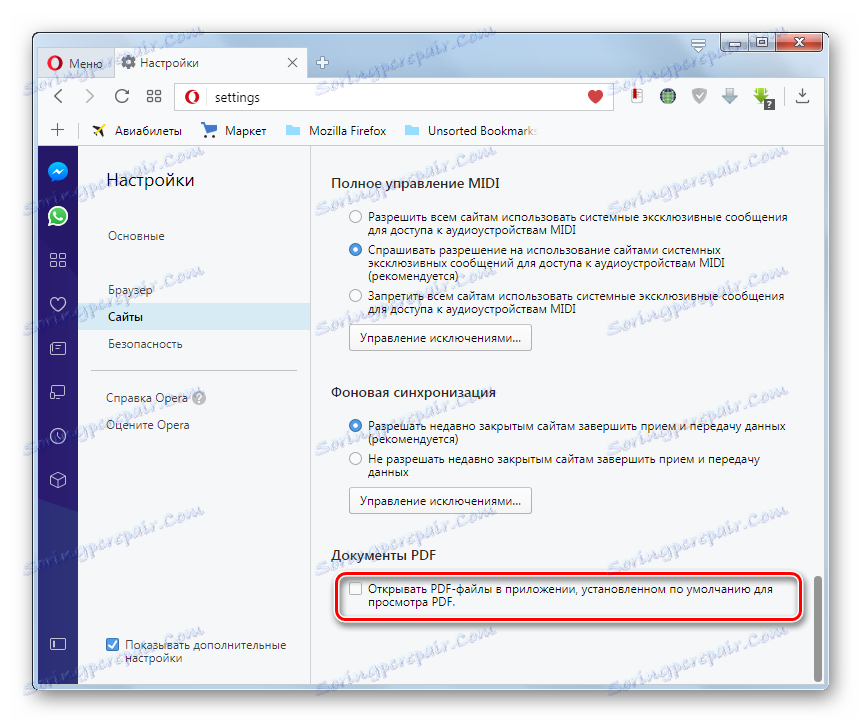
Poprzednio dołączenie wtyczki do przeglądarki Opera było dość proste, przechodząc do odpowiedniej sekcji. Teraz parametry, dla których kilka wtyczek, które pozostają w przeglądarce, są regulowane w tej samej sekcji, w której znajdują się inne ustawienia Opery. To tam aktywowane są funkcje wtyczek.